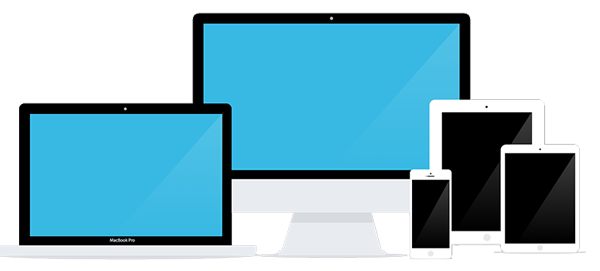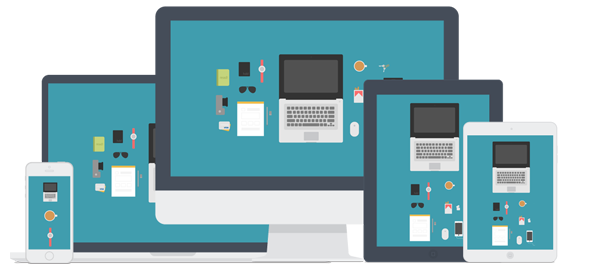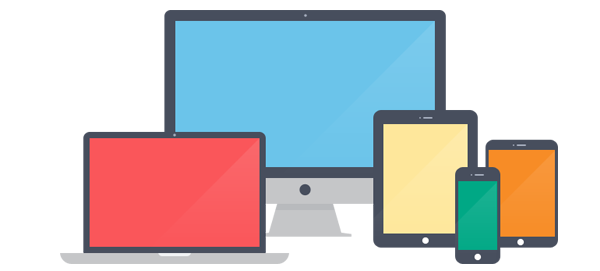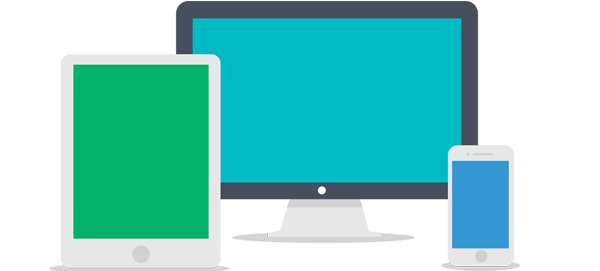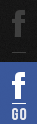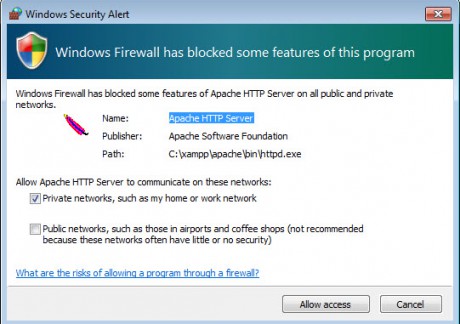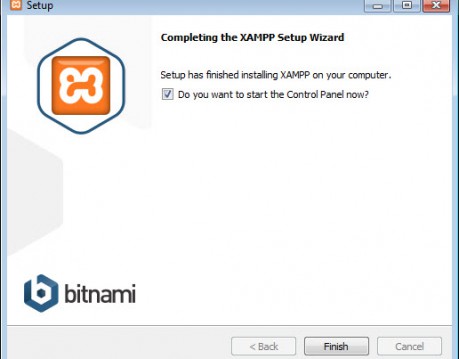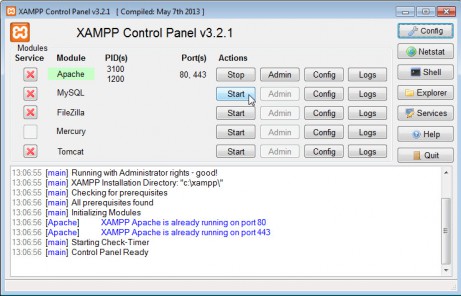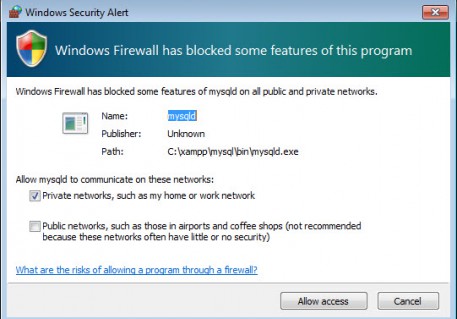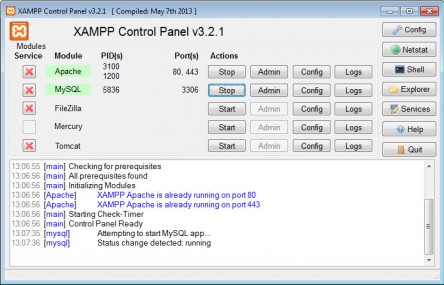DC383
Digital Presentation

01.ขั้นตอนการติดตั้งเครื่อง WebServer
เริ่มต้นขั้นตอนการทำ WebServer
WebServer : AppServ คือ ชุดโปรแกรมในลักษณะของ WAMP (Windows, Apache, MySQL และ PHP) ในการสร้างเว็บเซิร์ฟเวอร์สำเร็จรูปบนระบบปฏิบัติการไมโครซอฟท์ วินโดวส์ เป็นการรวมโปรแกรมจำนวน 4 ตัวในการสร้างเว็บเซิร์ฟเวอร์ ได้แก่ Apache HTTP Server, PHP, MySQL, และ phpMyAdmin
อธิบายเพิ่มเติม
PHP Script Language ตัวแปรภาษา PHP ที่ใช้ในการเขียนเว็บไซต์ ปรกติใช้ HTML
Apache Web Server โปรแกรมสำหรับทำเป็น Webserver
MySQL Database เดต้าเบสหรือฐานข้อมูล (DB) หมายถึงเก็บข้อมูล เช่น ชื่อ-รหัสผ่าน ของผู้ใช้งาน
phpMyAdmin Database Manager โปรแกรมจัดการเดต้าเบส
ขั้นตอนการติดตั้งเครื่อง WebServer โดยใช้ XAMPP (Apache + MySQL + PHP + Perl)
1. เริ่มต้นจากดาวน์โหลด XAMPP: ได้ที่ URL: https://www.apachefriends.org/index.html
2. ทำการติดตั้ง ระหว่างการติดตั้ง หากมีหน้าต่าง Windows Security Alert ขึ้นมาถามให้กดปุ่ม Allow access เพื่ออนุญาติในการเข้าถึง
3. ทำตามขั้นตอน จนถึงขั้นตอนสุดท้าย ให้เลือกตามภาพ และกดปุ่ม Finish
4. หน้าต่าง XAMPP Control Panel จะปรากฏขึ้นมา ให้กดปุ่ม Start เพียง 2 บรรทัดแรก คือ Apache และ MySQL เท่านั้น
กรณี กดปุ่ม Start บรรทัด MySQL จะมีหน้าต่าง Windows Security Alert ขึ้นมาถามให้กดปุ่ม Allow access เพื่ออนุญาติในการเข้าถึง
5. กรณีเสร็จสิ้น จะได้ตามรูปด้านล่าง
*** ทดสอบ กดปุ่ม Admin บรรทัดที่ 1 และ 2
---------------------------------------------------------
หากกรณีไม่สามารถ start apache ได้ส่วนใหญ่เกิดจาก port จะชนกัน เช่น vmware skype ให้แก้ไขดังนี้
การเปลี่ยน Port 80 (Http) ใน Apache
1. เปิดไฟล์ c:\xampp\apache\conf\httpd.conf ด้วย notepad
2. หาคำว่า “Listen 80″ เปลี่ยนเป็น “Listen 8080″
3. หาคำว่า “ServerName localhost:80″ เปลี่ยนเป็น “ServerName localhost:8080″
4. ทำการ Save file จากนั้นให้ลอง Start apache ใหม่อีกครั้ง
ปล. หลังจากเปลี่ยน Port แล้ว เวลาทดสอบ จะต้องพิมพ์ localhost:8080
***********************************************
เสริมความรู้ กรณีต้องการตรวจสอบ Port ที่ชนกัน
Start >> พิมพ์คำสั่ง cmd ขึ้นมา
พิมพ์คำสั่ง netstat -o -n -a | findstr 0.0:80
- ไปที่หน้า XAMPP Control Panel สังเกต คอลัมน์ PID(s)
- windows7 คลิกขวา Taskbar เลือกคำสั่ง Start Task Manager
+ menu view เลือก Select Columns... ติกเครื่องหมายถุก หน้า PID
+ มองหา column PID ว่ามีเลขเดียวกับ PID ของ Apache
- windows 8 คลิกขวา Taskbar เลือกคำสั่ง Task Manager
+ มองหา Tab Services สังเกต column PID ว่ามีเลขเดียวกับ PID ของ Apache
การเปลี่ยน Port 443 (Https) ใน Apache
เปิดไฟล์ c:\xampp\apache\conf\extra\httpd-ssl.conf
หาคำว่า “Listen 443″ เปลี่ยนเป็น “Listen 4433″
หาคำว่า “ServerName www.example.com:443″ เปลี่ยนเป็น “ServerName www.example.com:4433″
การเปลี่ยน Port 3306 ของ Mysql
เปิดไฟล์ \xampp\mysql\bin\my
หาคำว่า “port = 3306″ เปลี่ยนเป็น “port = 3336″ (แก้ไขสองตำแหน่ง)